图怪兽在作品上添加文字的方法
时间:2023-01-12 17:54:14作者:极光下载站人气:296
图怪兽软件是一款非常有个性化的可以制作图片、视频以及去水印和抠图等多种功能融合的软件,目前使用这款软件的小伙伴非常的多,很受小伙伴们的喜爱,你可以不用自己找素材制作海报,因为这款软件推荐了非常多的制作海报的模板,应有尽有,当你在使用图怪兽软件编辑图片的时候,你可以将自己电脑中的图片导入到软件中进行设计与制作,然后根据自己的喜欢在画布上进行文字内容的添加与设计,下方是关于如何使用图怪兽软件编辑文字的具体操作方法,如果你在制作图片海报的时候,不知道如何编辑文字,那么你可以看看小编的方法教程,希望对大家有所帮助。
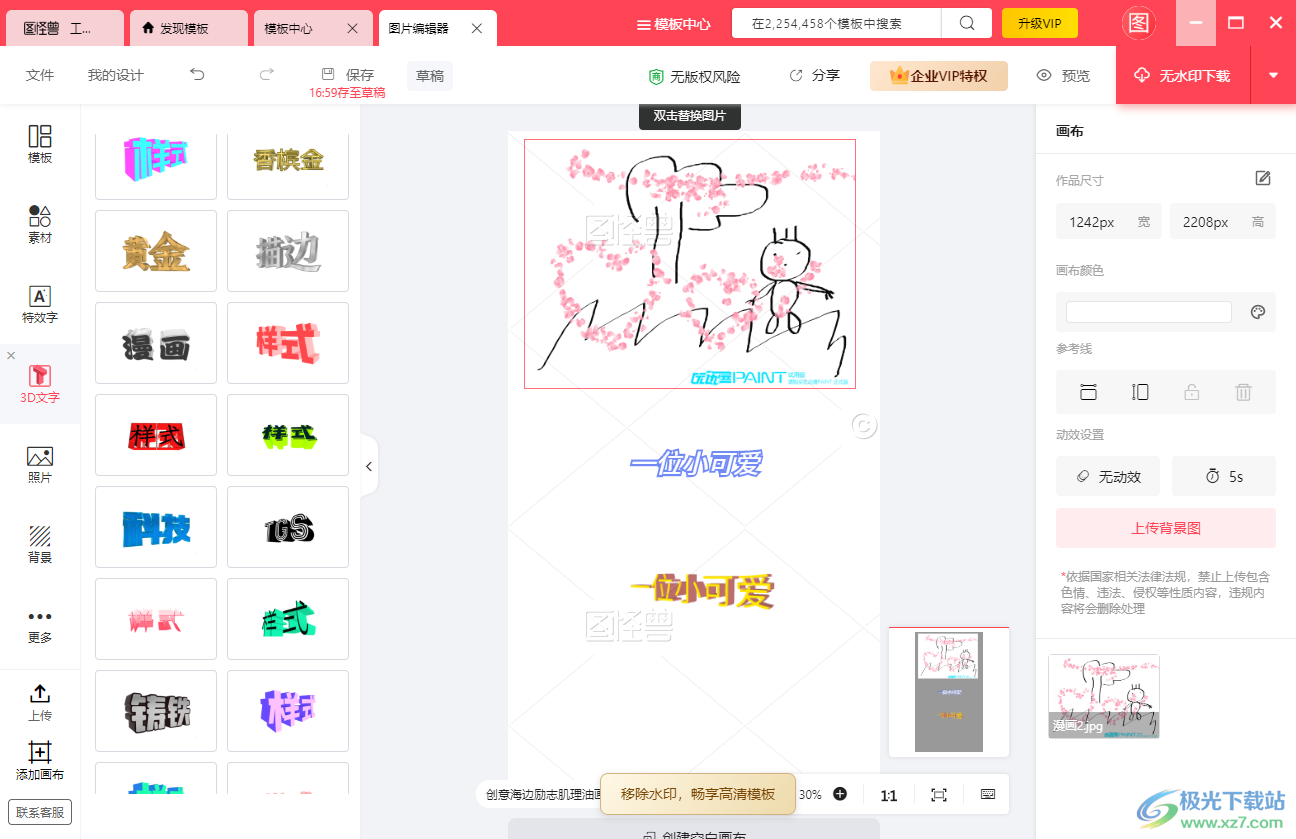
方法步骤
1.首先将图怪兽软件双击打开,进入到页面中,然后在页面上选择【图片】。
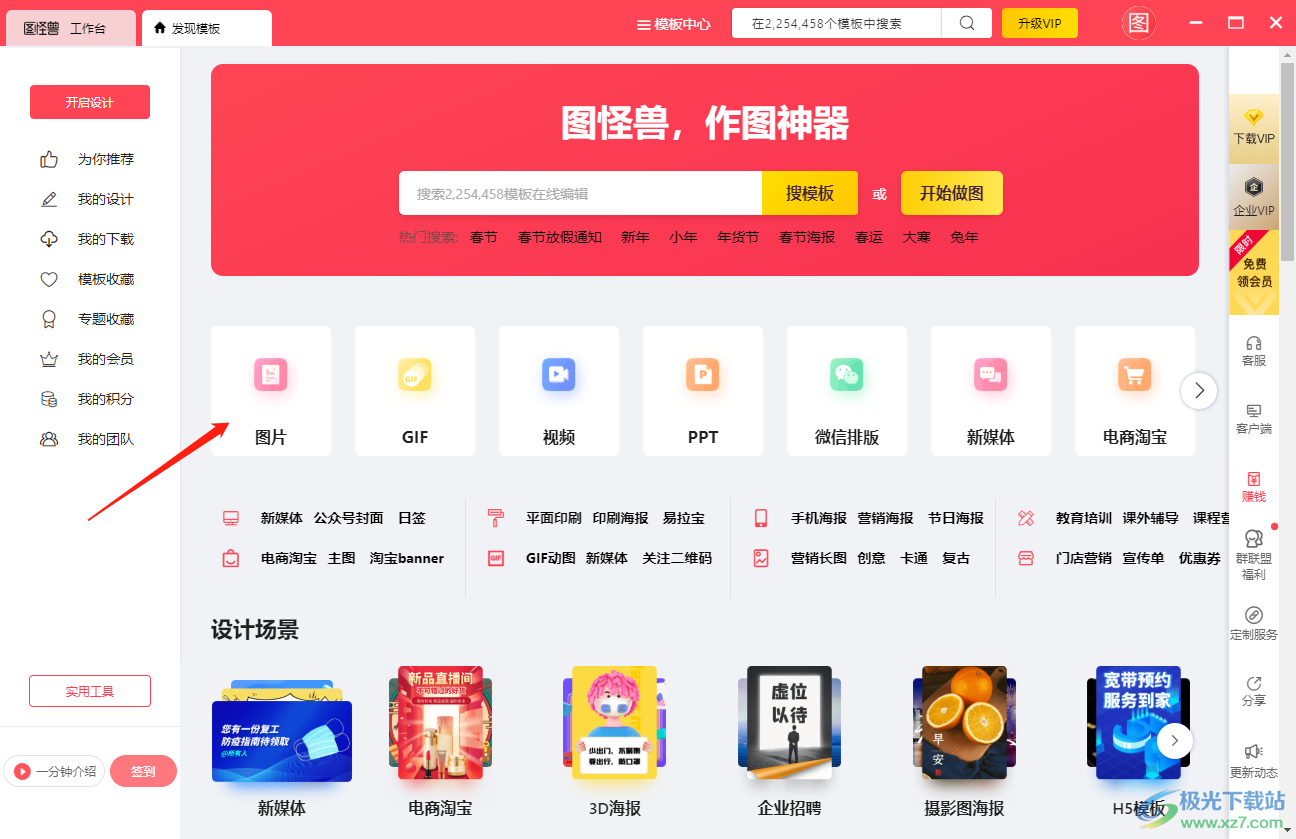
2.进入到图片页面中,你可以在页面上选择自己喜欢的一个模板进行设计,点击该海报右上角的【在线编辑】选项进入。
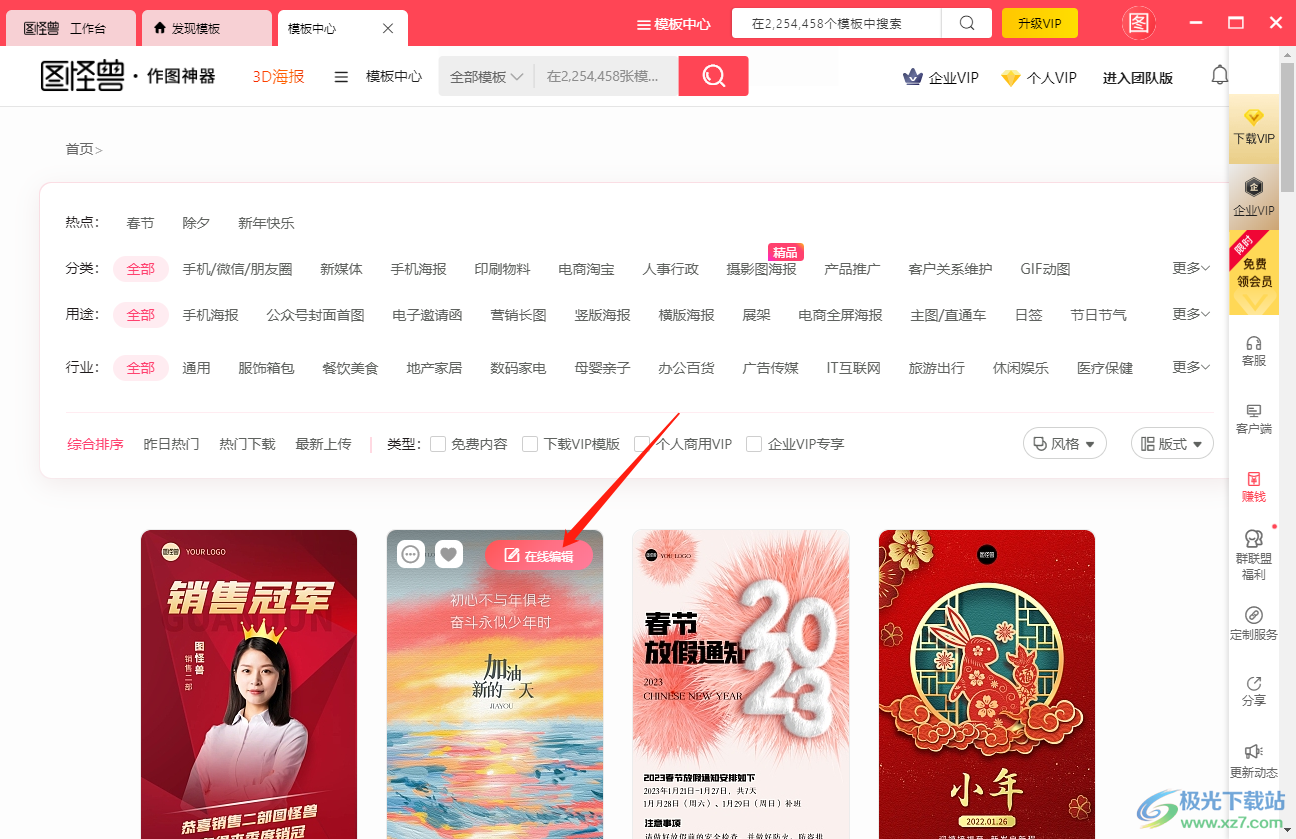
3.进入到编辑页面中,你可以直接在该海报上进行文字的编辑,或者你可以点击【创建空白画布】进行新建一个画布进行编辑。
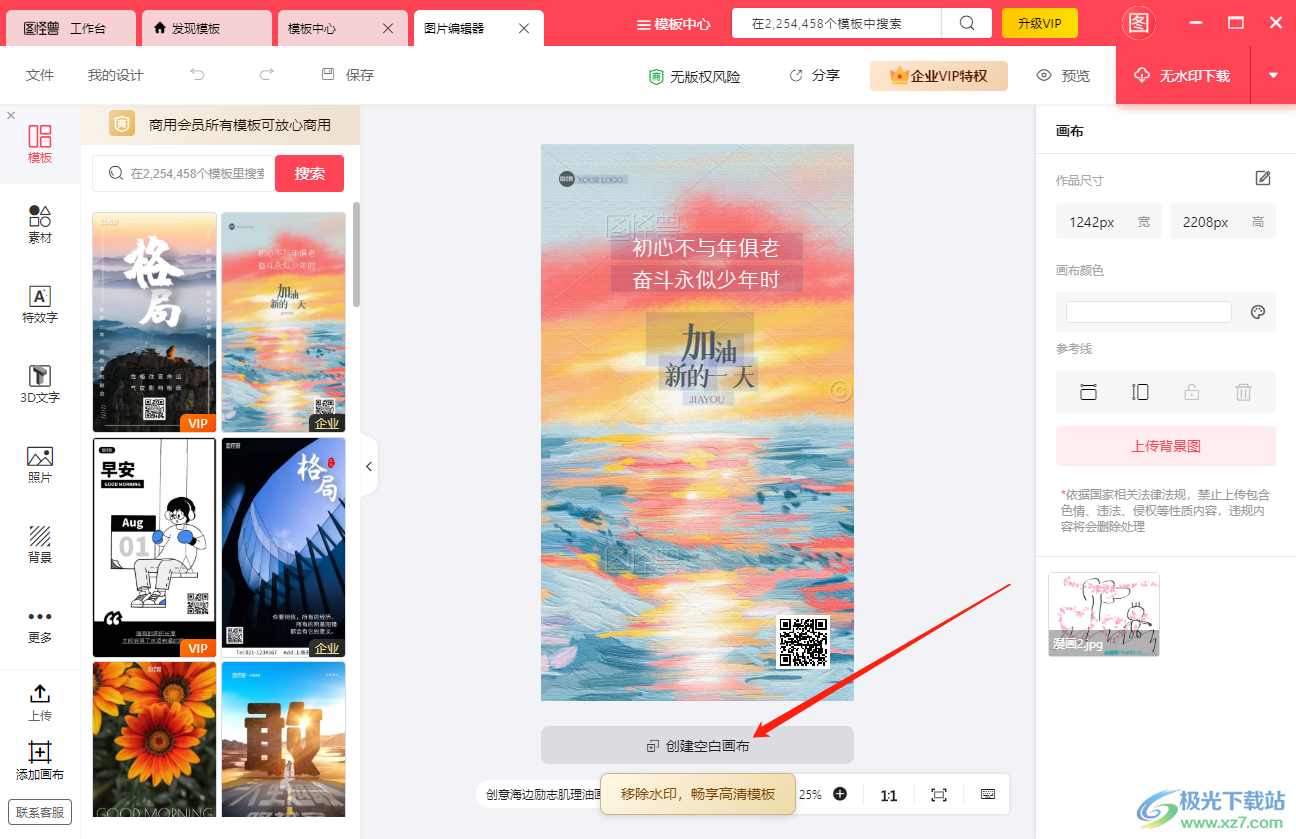
4.新建好画布之后,在左侧点击【上传】,然后再点击【上传本地照片】,在打开的窗口中将我们需要的图片添加进来,添加进来的图片会显示在左侧,如图所示。
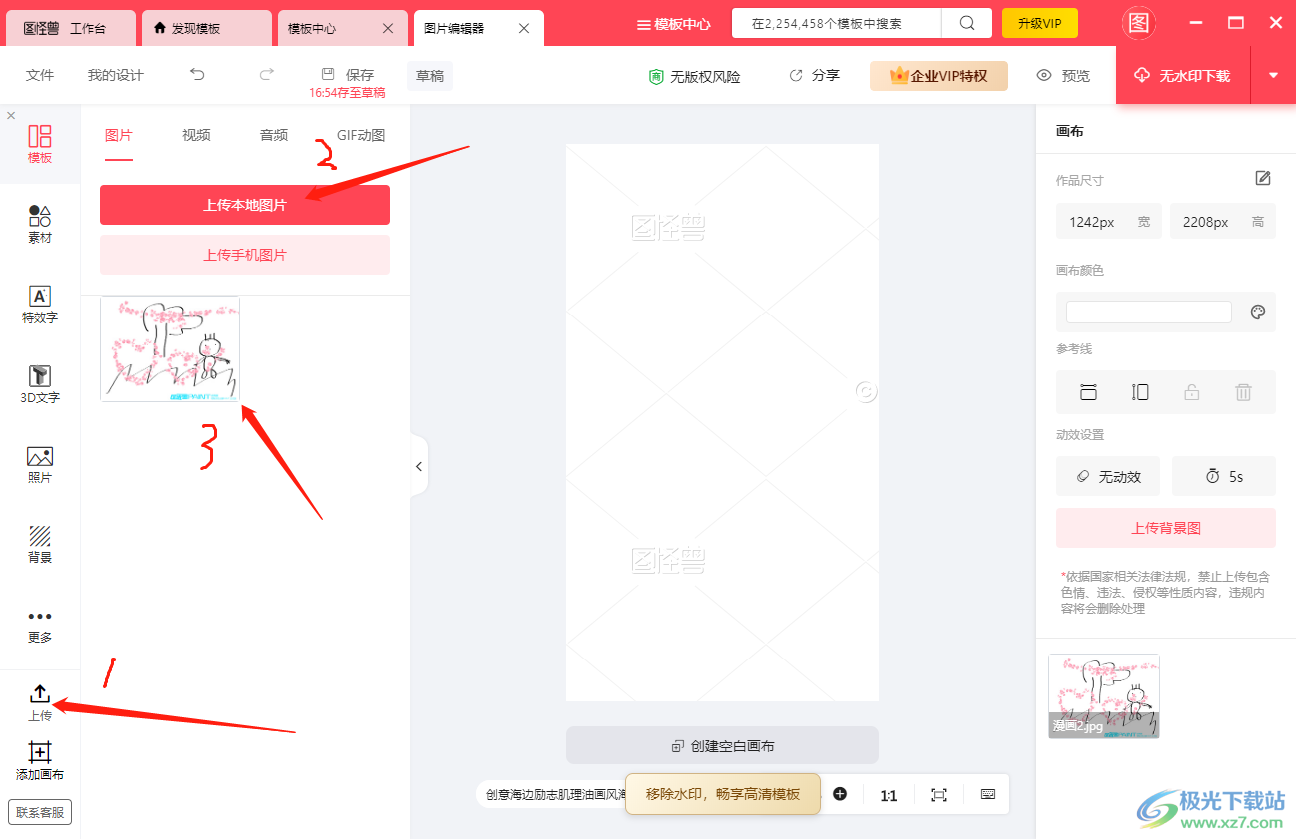
5.这时我们用鼠标点击图片,那么图片就会显示在画布上,那么如果想要编辑文字的话,在左侧你可以点击【特效字】,然后在特效字的窗口中选择自己想要的一个特效字样式,在画布中进行编辑即可,如果不想要有任何样式的话,可以直接点击【添加标题】或者【添加正文】进行编辑文字即可。
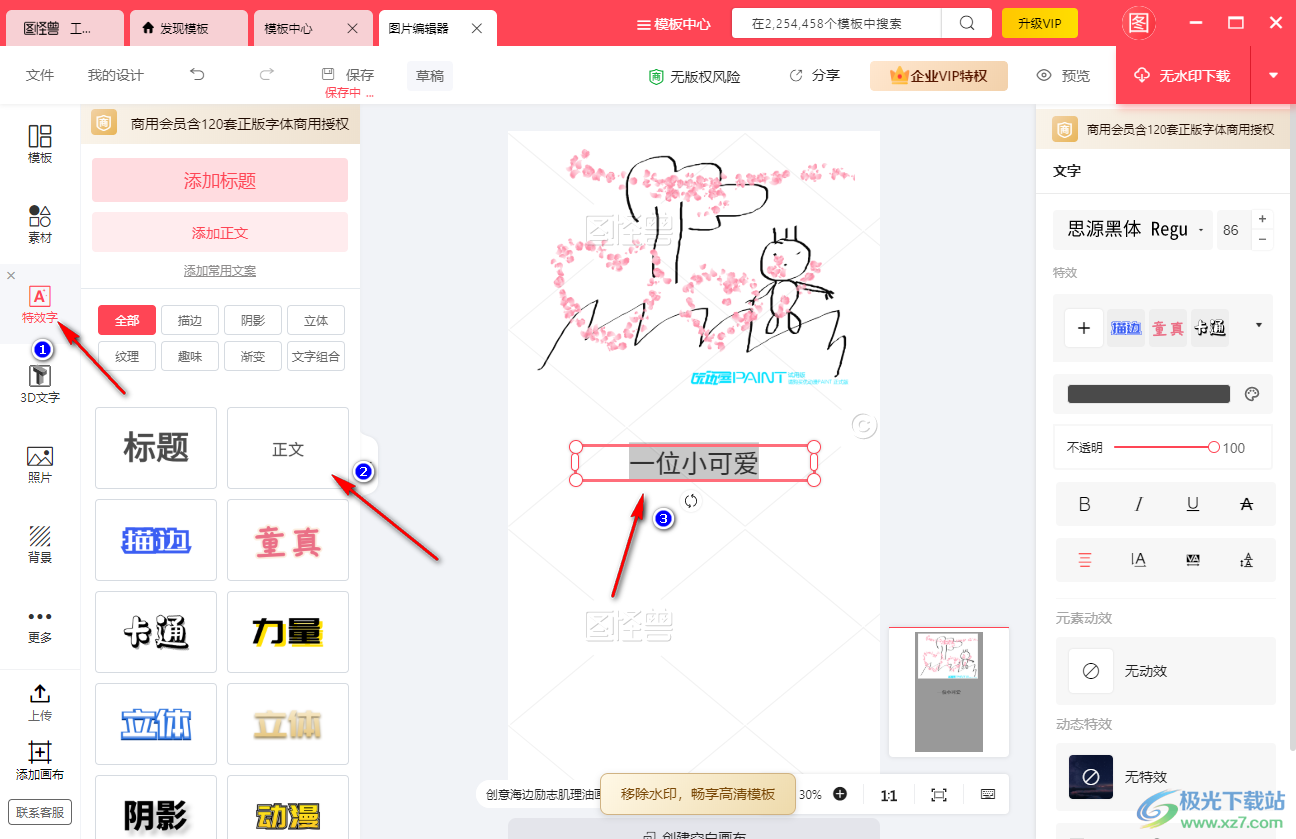
6.然后将文字内容选中,你可以在右侧设置一下文字的字体、大小、不透明度以及斜体等参数,如图所示。
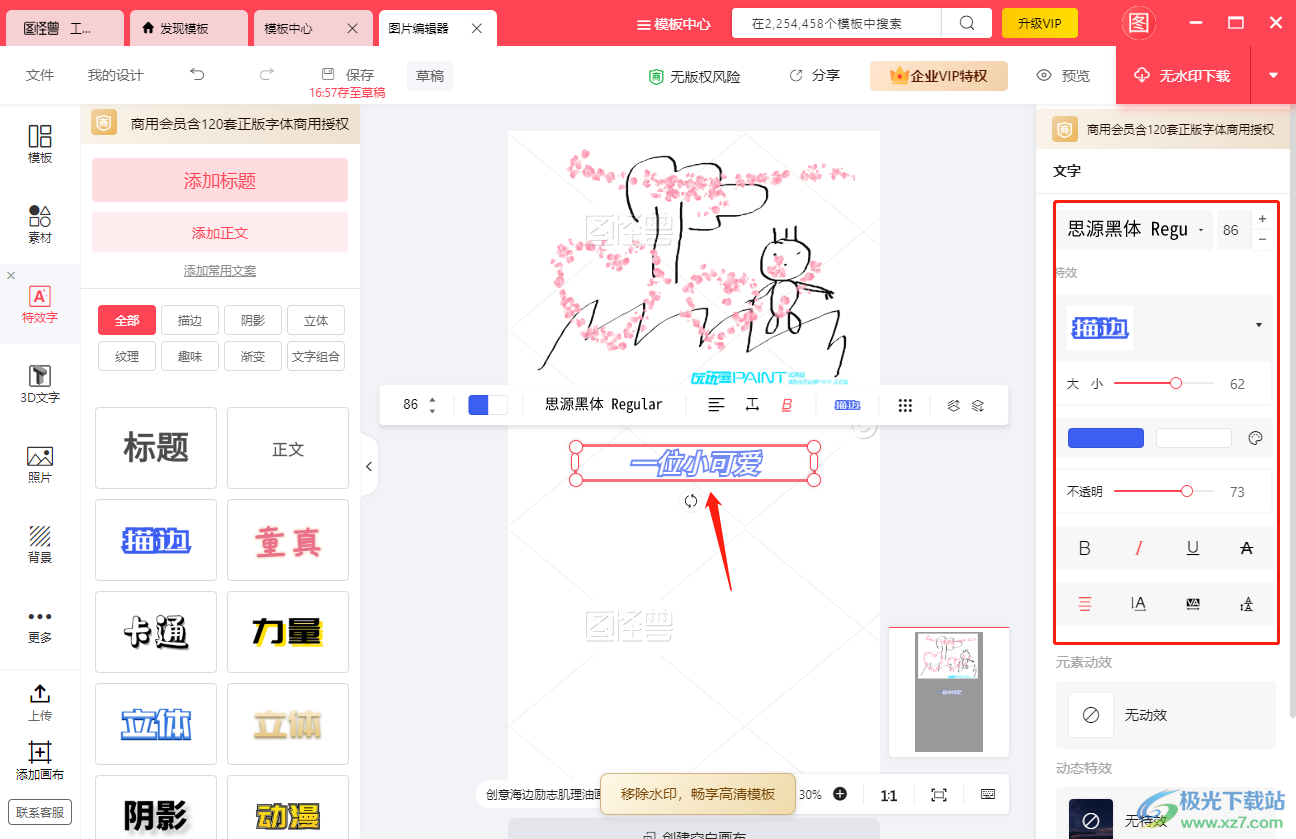
7.或者你可以在左侧选择【3D文字】,在弹出的3D文字样式中选择自己喜欢的一个文字样式进行插入与编辑。
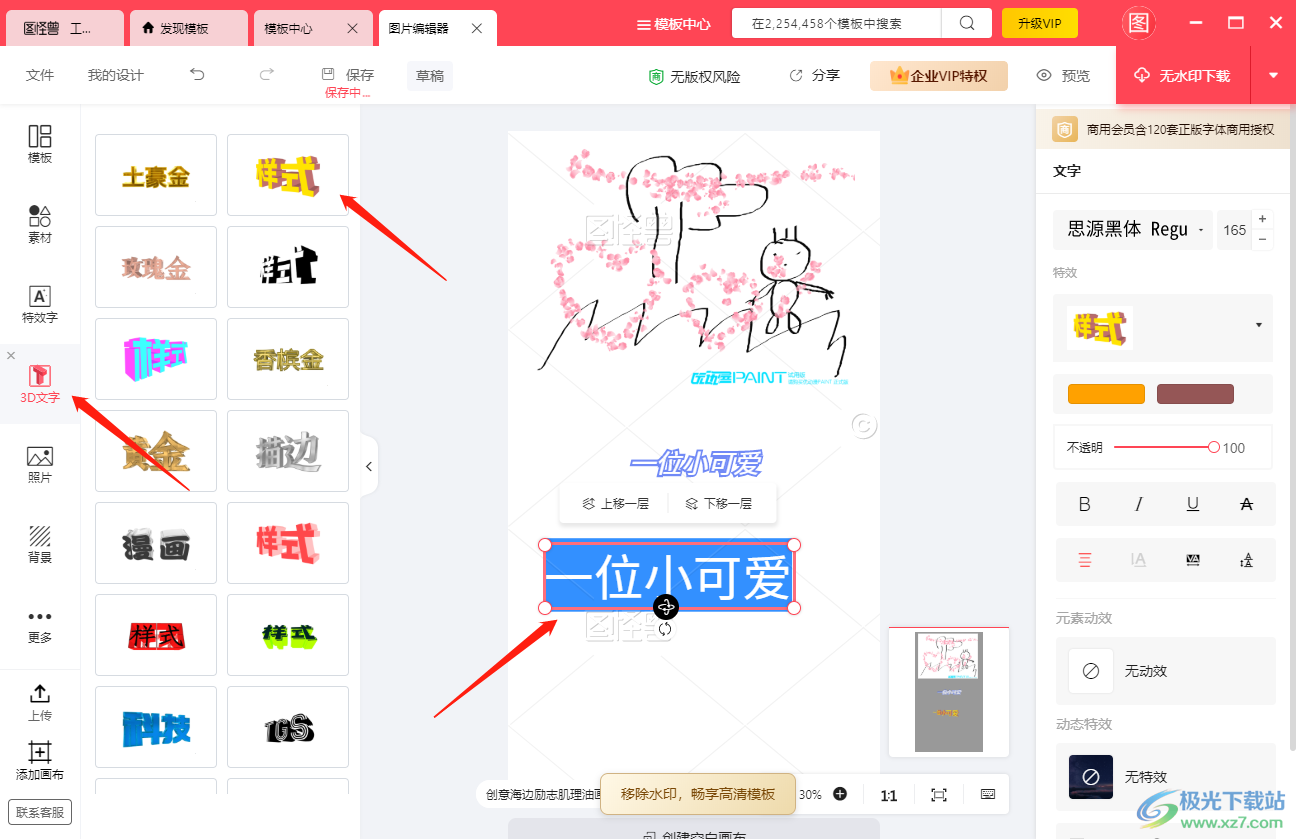
8.编辑好之后,将鼠标点击任意一个地方就会显示出文字的3D效果,如图所示。
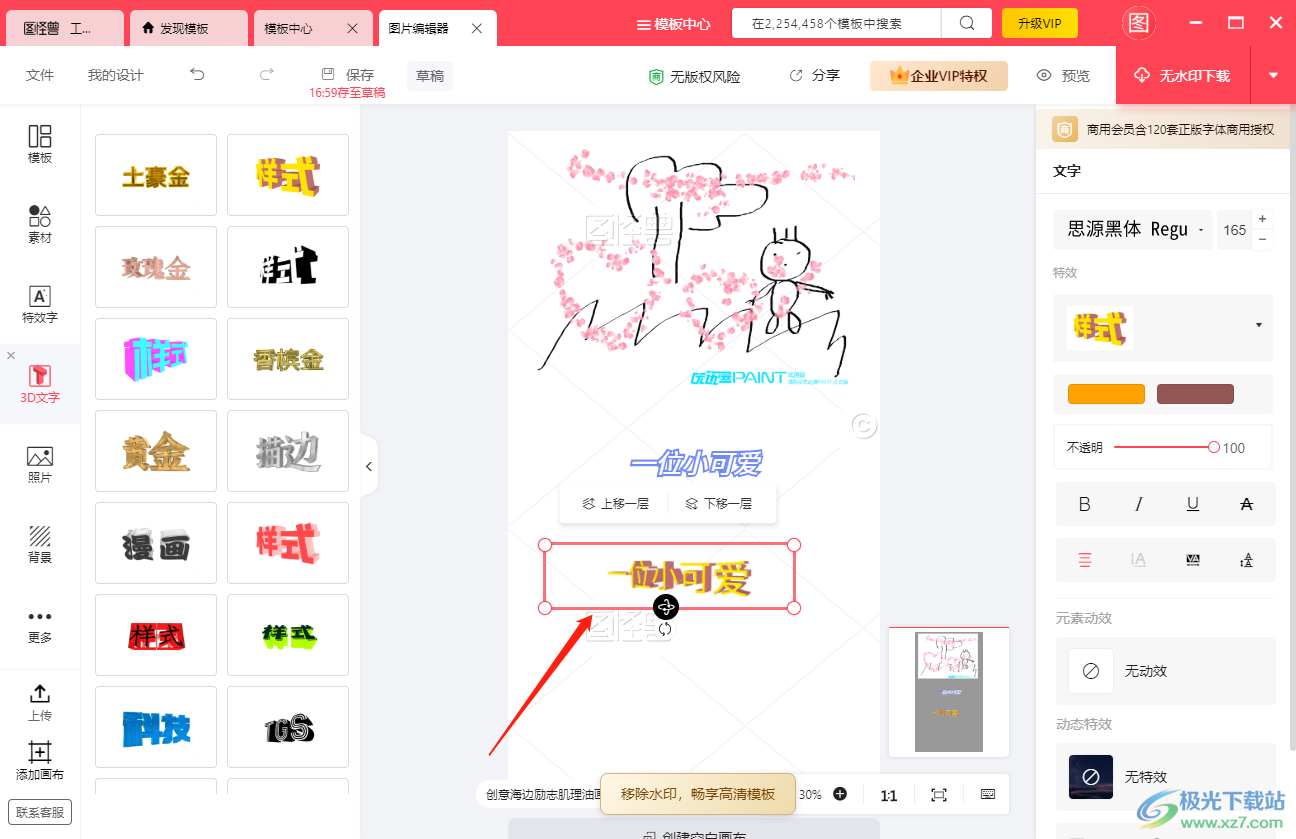
9.设置完成之后直接点击页面上方的【保存】按钮进行保存就可以了。
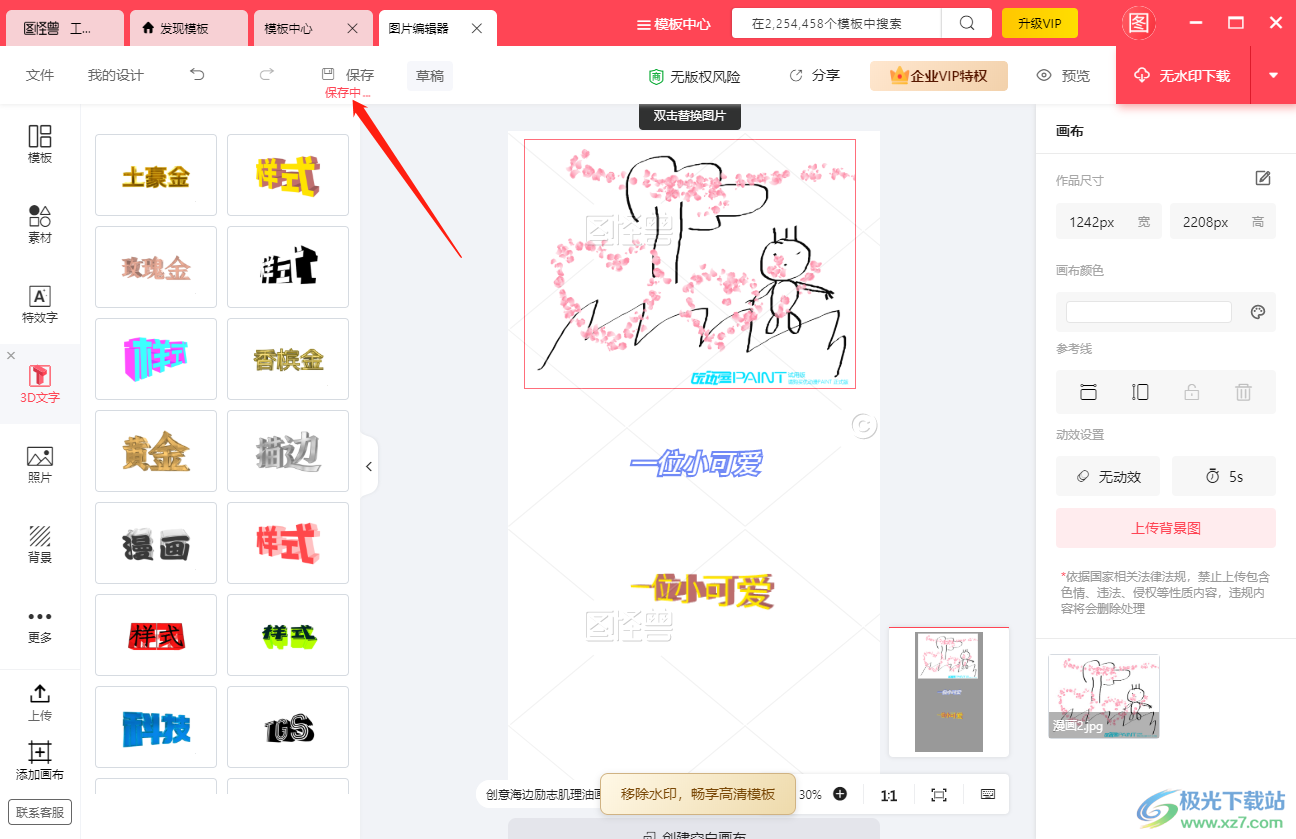
以上就是关于如何使用图怪兽编辑文字的具体操作方法,该软件可以帮助小伙伴们很好的制作海报,在制作的过程中需要对海报图片进行文字的编辑,那么你可以通过上述方法编辑一些好看的样式的文字效果,可以设置3D文字效果以及一些个性化的文字效果都是可以编辑的,需要的小伙伴可以试试哦。
相关推荐
相关下载
热门阅览
- 1百度网盘分享密码暴力破解方法,怎么破解百度网盘加密链接
- 2keyshot6破解安装步骤-keyshot6破解安装教程
- 3apktool手机版使用教程-apktool使用方法
- 4mac版steam怎么设置中文 steam mac版设置中文教程
- 5抖音推荐怎么设置页面?抖音推荐界面重新设置教程
- 6电脑怎么开启VT 如何开启VT的详细教程!
- 7掌上英雄联盟怎么注销账号?掌上英雄联盟怎么退出登录
- 8rar文件怎么打开?如何打开rar格式文件
- 9掌上wegame怎么查别人战绩?掌上wegame怎么看别人英雄联盟战绩
- 10qq邮箱格式怎么写?qq邮箱格式是什么样的以及注册英文邮箱的方法
- 11怎么安装会声会影x7?会声会影x7安装教程
- 12Word文档中轻松实现两行对齐?word文档两行文字怎么对齐?
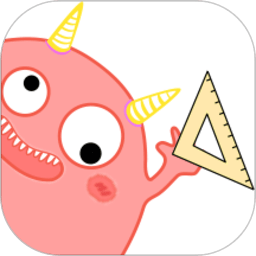
网友评论